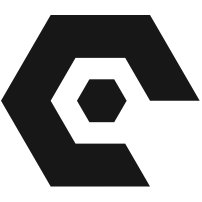通过以下步骤恢复 Windows 10 出厂设置:备份重要数据。进入“Windows 恢复环境”或“重置此电脑”界面。选择“保留我的文件”或“删除所有内容”选项。选择“云下载”或“本地重新安装”方式。确认重置信息,并单击“重置”。等待恢复过程完成,并在恢复完成后重新配置系统设置。

在 Win10 系统中恢复出厂设置
步骤 1:备份重要数据
在恢复出厂设置之前,建议先备份所有重要数据,以免丢失。可以将数据备份到外置硬盘、云盘或 U 盘中。
步骤 2:进入恢复选项
- 从 Windows 登录界面:按住键盘上的 Shift 键,然后点击电源图标并选择“重启”。系统重新启动后,将进入“Windows 恢复环境”界面。
- 从系统设置:进入“设置” > “更新和安全” > “恢复” > “重置此电脑”。
步骤 3:选择恢复选项
在“Windows 恢复环境”或“重置此电脑”界面中,选择“保留我的文件”或“删除所有内容”。
- 保留我的文件:仅删除应用程序和设置,保留个人文件。
- 删除所有内容:完全擦除硬盘上的所有内容,包括个人文件、应用程序和设置。
步骤 4:选择恢复类型
根据需要,选择“云下载”或“本地重新安装”。
- 云下载:从 Microsoft 服务器下载最新版本的 Windows 10 进行安装。这需要稳定的互联网连接。
- 本地重新安装:使用电脑上已安装的 Windows 10 镜像进行重新安装。
步骤 5:确认重置
仔细阅读重置信息,确保已了解恢复出厂设置的含义。勾选“已备份文件”并点击“重置”。
步骤 6:等待恢复过程完成
恢复过程可能需要一段时间,具体时间取决于硬盘大小和文件数量。耐心等待,在恢复过程中不要关机或中断。
恢复完成
恢复完成后,系统将重新启动并进入 Windows 10 设置界面。按照屏幕上的提示重新配置系统设置和安装必要的应用程序。